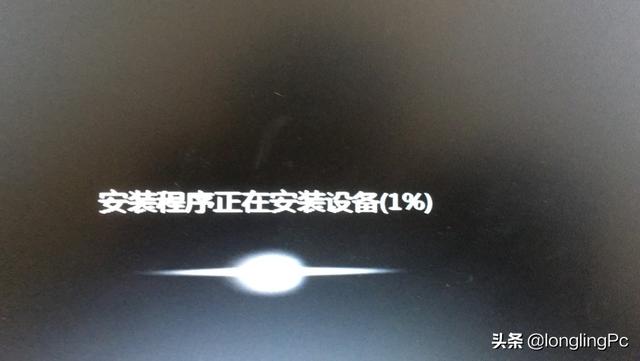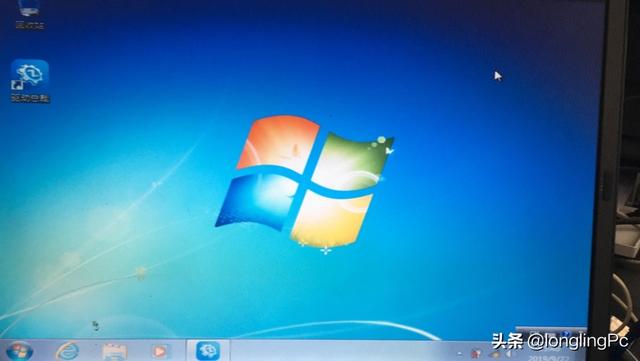在使用电脑过程中,我们经常会遇到由于非法关机、病毒、系统文件损坏等"软故障"而导致的无法开机,无法正常进入系统的现象。下面我们分享一下当系统崩溃的时候如何通过使用U盘来安装系统的具体步骤。
需要的工具/软件
启动U盘系统安装映像一、准备工作1.1准备一个32G空白U盘。
下载USM全能版PE维护制作软件和所需的系统安装ISO映像文件。根据实际情况选择win7或win10,本例以win7为例。
2.1首先制作U盘PE维护启动盘,启动USM制作工具,界面如下图:
在启动模式中,选择UEFI启动模式,默认选项,点击“一键制作”,等待约5分钟即可完成制作启动U盘,并将系统映像复制到U盘备用。
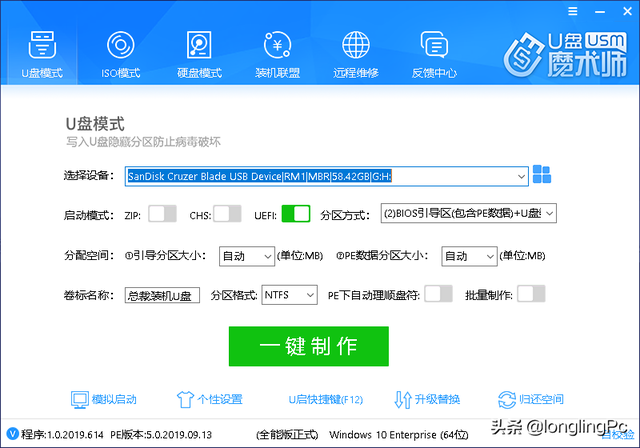
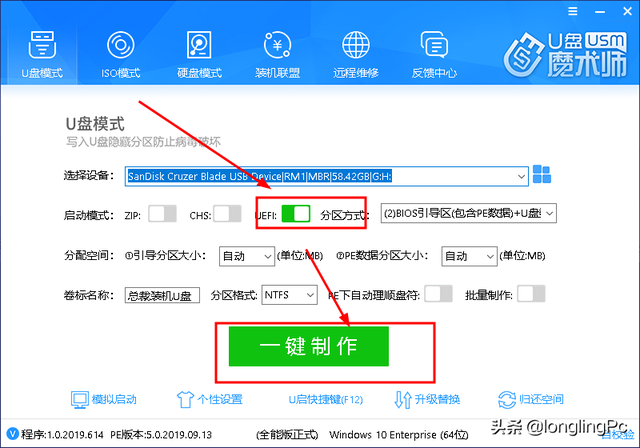
2.2接下来把制作好的U盘插入到电脑上,重新开机,并不停地按F12选择启动选项不同品牌的启动项选择会有所不同,一般联想、惠普品牌f12、戴尔f9、华硕esc键,当出现启动选项选择时,选择U盘启动,如果主板劫持uefi启动就选择UEFI模式启动,主板较老的话,就用一般启动模式。
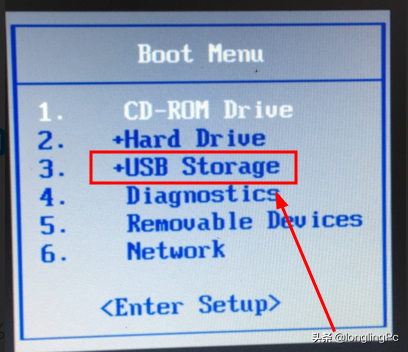
2.3 启动至 PE 系统桌面后,即可方便地访问电脑中的文件。如果您有重要数据,请确保先进行备份。随后,打开桌面上的“安装系统程序”,该程序将自动搜索到系统映像文件 win7.iso。选择所需的系统安装选项后,直接点击下一步即可。
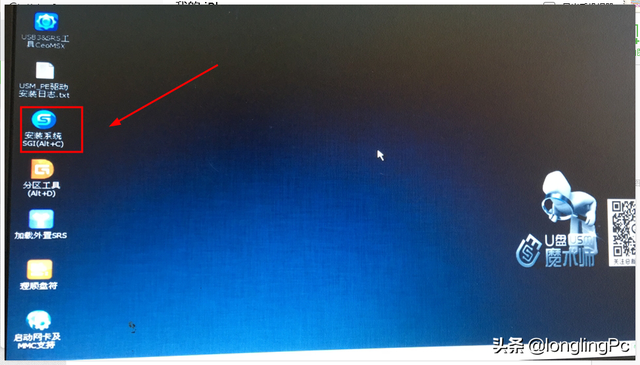
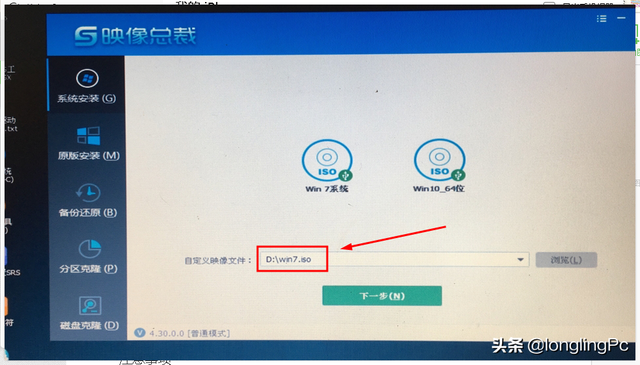
2.4在下一步选项中,把”加载驱动到系统“,及”注入usb3.x及SrS驱动“这两项勾上,继续点下一步开始安装系统,3分钟左右,系统即可安装完成。

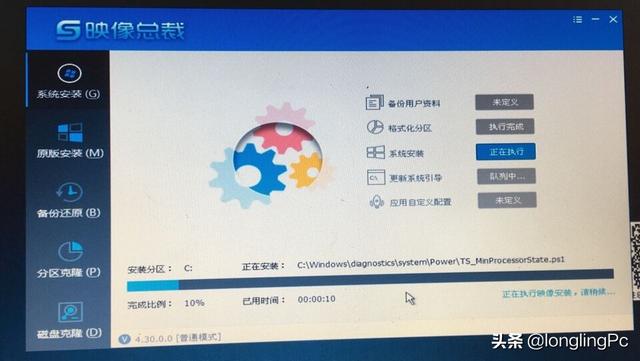
2.5完成后,我们重新启动电脑,静等系统进行安装配置完成,就这样一个全新的系统安装就完成了。